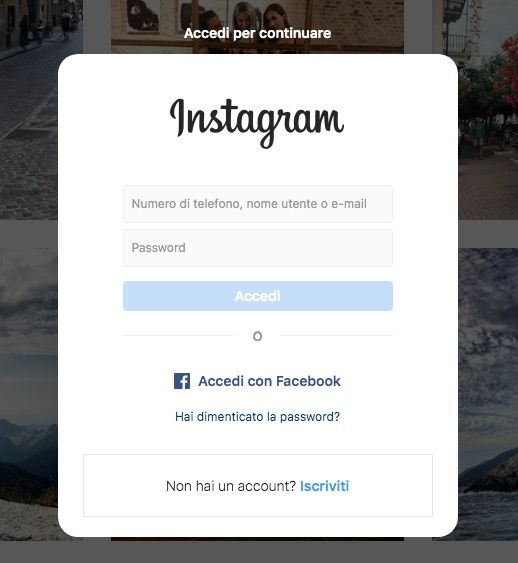Didup Smart non funziona
Didup Registri Smart, si tratta di un’applicazione di registro elettronico per smartphone. L’APP dei registri, consente una gestione ancora più snella e veloce delle prime attività in classe, quali: la firma del docente, l’appello alunni, le giustificazioni, ecc.ecc. Può capitare a volte però che Didup Smart non funziona correttamente.
- Per Android aprire il playstore di Google e digitare “Didup Registri Smart” ed effettuare il download dell’app.
- Per IOS aprire l’App Store e digitare “Didup Smart” ed effettuare il download dell’app.
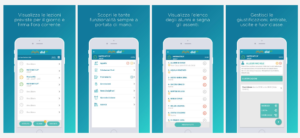
Didup Smart non funziona
Se è stato disattivato l’aggiornamento automatico delle applicazioni del telefonino, quando l’applicazione smette di funzionare bisogna controllare se è disponibile una nuova versione negli store, “Google Play Store” o “Apple App Store”, ed installarla.
Svuotare la cache
Se il registro elettronico non funziona bene provare a svuotare la cache. Ogni volta che si apre una pagina web, il browser salva dei dati su una memoria temporanea chiamata “cache” allo scopo di ridurre il tempo di caricamento delle pagine (inviando meno richieste, al server che ospita il sito, le volte successive che si visitano le stesse pagine).
Questi dati memorizzati a volte possono causare degli errori nella visualizzazione delle informazioni. Ad esempio, un utente può non vedere la versione più recente del sito perchè il browser carica la versione che ha nella cache invece di quella aggiornata. Per questa ragione il sito può dare errori o non funzionare correttamente, oppure non contenere i cambiamenti recenti.
Chi usa il computer per accedere al registro deve tenere in considerazione che la società produttrice, ArgoSoft, consiglia l’uso del browser web “Google Chrome”.
Svuotare la cache Google Chrome
- Aprire Google Chrome e selezionare l’icona con i 3 puntini (allineati verticalmente, in alto a destra) per aprire il relativo menu a tendina.
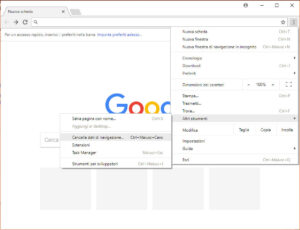
- Nella nuova finestra “Cancella dati di navigazione” andare nel menu a tendina “Intervallo di tempo” (in cima alla finestra) e selezionare “Tutto”.
- Mettere la spunta almeno sulle caselle “Cookie e altri dati di siti” e “Immagini e file memorizzati nella cache”.
- Selezionare la voce “CANCELLA DATI”.
- Riavviare il browser.
Verificare se il problema è stato risolto, se nel caso Didup Smart non funziona ancora, attendere qualche giorno o contattare il supporto.